下载工具:用下载工具下载东西之所以快是因为它们采用了“多点连接(分段下载)”技术,...

软件介绍
迅雷X正式版采用Electron软件框架,重写了迅雷主界面,可以支持2K、4K等高清显示屏。新增速度曲线、下载预览、迅雷口令、站点社区、组队加速等功能,在版本上进行了优化

软件介绍
全新的“迅雷X”将为您带来“更快的下载速度、更高的下载成功率、更低的资源占用、更高效流畅的下载交互体验”,“X”既代表新一代版本符号,也代表产品团队不断探索的“初心”,此外“迅雷X” 版本号也升级至10.0.1,最终版本将从界面、框架、选项设置、下载引擎等进行全面升级,让迅雷客户端更加“高效、个性、智能”。
软件特色
精致的简约体验:新版迅雷X界面尺寸更加小巧,兼容1024X768以上的屏幕分辨率,小屏幕也能适应。
更加聚焦下载:新版迅雷X对相关下载信息进行强化,如任务的下载速度变化曲线,镜像资源的数量,以及各个文件的下载进度。延续迅雷9上实用性很高的资源评论,只要用户一选中任务,就会出现下载过该任务的用户评论。资源该不该下,广大雷友告诉你。
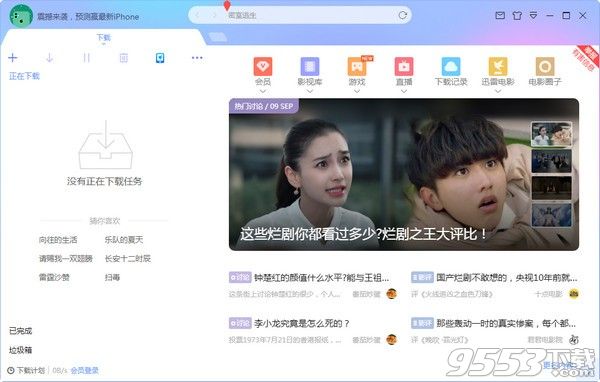
“视频截图”功能:新版迅雷X能够自动截取不同时间点的视频画面,当用户下载视频时可以进行预判,了解视频清晰度如何、视频内容是否符合预期等。
新版迅雷X最终版将使用基于“Electron”的软件框架,使界面响应将更加流畅,并能够完美支持4K高分辨率显示器,解决老版本不支持高分辨屏幕的问题,文字显示效果也会更加清晰细腻。新版迅雷X最终版拟增加更为丰富的设置,例如下载完成提示音、炫酷的动态皮肤、不同形状的悬浮窗等,让用户充分感受个性化乐趣,会员特权也将提升。并且,下一代更高效的下载引擎,预计下半年也将植入新版迅雷。
迅雷X一改以往版本的庞杂臃肿,界面尺寸更加小巧,并且兼容1024×768以上分辨率分辨率,小屏幕也能适应。
作为软件的核心任务,迅雷X对下载信息进行了强化,比如下载速度变化曲线、镜像资源和数量、各个文件下载进度等等,同时也延续了迅雷9上的资源评论功能,用户选中任务后就会立刻出现下载过该任务的用户的评论。
增加了“迅雷口令”功能,可以一键为迅雷X的任意下载任务(包括BT)生成一段独有的迅雷口令。收到迅雷口令的用户只要复制一下,就能立刻创建同样的下载任务。
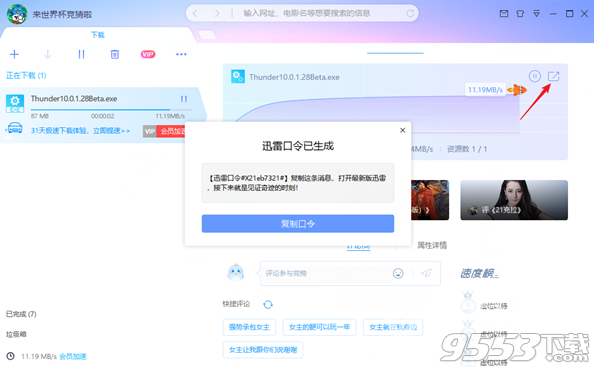
“视频截图”功能也很实用,可自动截取不同时间点的视频画面,供用户视频时预判,了解画面清晰度、内容是否符合预期等。
另外,迅雷还在同步开发基于“Electron”软件框架的迅雷X,未来界面响应将更加流畅,并完美支持4K高分辨率显示器,文字显示效果更加清晰细腻。
使用方法
1、首先打开下载好的迅雷X软件,来到主界面。
2、点击左上角图标,弹出登录界面,可以输入迅雷账号密码进行登录,也可以不登录。
3、然后点击界面上的三个点图标(如图所示),在出现的下拉中点击“设置中心”。
4、在设置中心可以设置基本属性和高级属性。
5、设置完之后,点击左上角的“+”按钮,在新建任务框里输入文件的下载链接,然后点击“立即下载”。
6、然后资源就会进入下载中,可以查看其下载速度等信息。
7、下载好的文件也可以右击删除它。
8、没有任务就表示已经删除掉了。
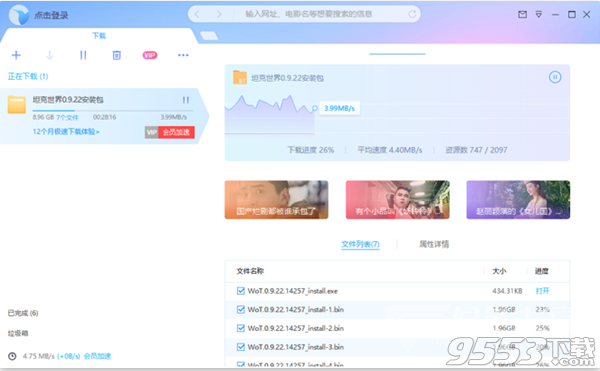
常见问题
问题一:怎么下载后关机
点击左下角“下载计划”,然后在弹出来的菜单中选择关机即可
问题二:下载到99.9就不动了
这个问题不知困扰了多少迅雷用户,无论是迅雷老版本还是新版,都会出现这个问题,这个其实跟你下载的资源是有关系的,而不是迅雷本身,想要解决也非常的容易。
方法一:暂停下载,然后重启迅雷再次开始下载,最后就会叮的一下下载成功。
方法二:如果你下载的是视频文件,下载到99不动了,不要急,关掉迅雷。然后到文件下载的位置,找到你下载的视频文件,然后你会看到文件会多一个后缀扩展名出来。删掉后面的扩展名。
普通影视,可以去掉后缀td即可;
BT影视,去掉后缀bt.td;电驴影视去掉后缀.emule.td。修改好后你就会发现视频可以正常播放了。
问题三:怎么切换账号
迅雷X的界面大更新导致很多用户操作还不是很习惯,如果你想切换账号,那么你只需点击你的头像,然后在弹出的个人菜单中将鼠标移到右上角,你就会看到“切换账号”
更新日志
新增“帐号信息服务异常”的状态显示
手动新建任务时,自动粘贴剪贴板中的链接
复制下载链接时,只弹出新建任务面板
相关专题
- 下载工具
- 迅雷
相关推荐
-

IDM(Internet Download Manager) v6.22.1 绿色特别版 zd423作品
5.0
下载工具 / 7.59MB
点击下载 -

internet download manager中文破解版下载(Internet Download Manager) v6.29.1免费版
7.5
下载工具 / 7.59MB
点击下载 -

Internet Download Manager注册机(Internet Download Manager) v6.30最新版
8.0
下载工具 / 7.56MB
点击下载 -

迅雷7(Thunder) v7.9.43.5054 官方正式版
6.6
下载工具 / 32.23MB
点击下载